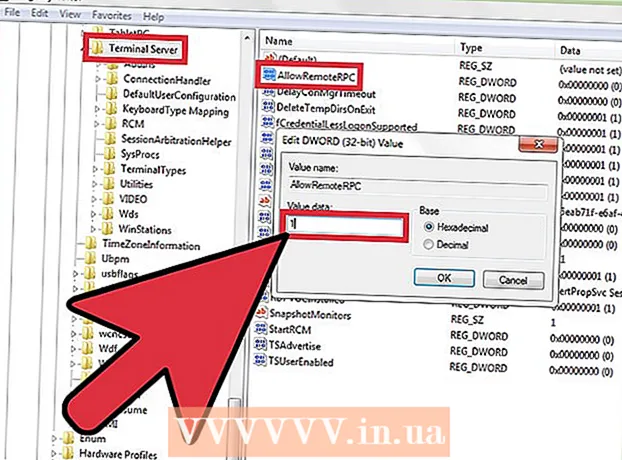Автор:
Robert Simon
Жасалған Күн:
23 Маусым 2021
Жаңарту Күні:
24 Маусым 2024

Мазмұны
- Басу үшін
- 2-ден 1-әдіс: жұмыс үстеліндегі компьютерде
- 2-ден 2-әдіс: ұялы телефоныңызда
- Кеңестер
- Ескертулер
Бұл wikiHow сізге Google News веб-парағын немесе бағдарламасын қалай жекелендіру керектігін көрсетеді. Google News сіздің іздеу тарихыңызға негізделгендіктен, белгілі бір тақырыптар мен дереккөздерді өзіңіз қоспай немесе алып тастамай дереккөзіңізде пайда болатын жаңалықтарды сүзу мүмкін емес.
Басу үшін
2-ден 1-әдіс: жұмыс үстеліндегі компьютерде
 Google News бетін ашыңыз. Компьютердің іздеу жүйесінен https://news.google.com/ сайтына өтіңіз.
Google News бетін ашыңыз. Компьютердің іздеу жүйесінен https://news.google.com/ сайтына өтіңіз.  Google есептік жазбаңызға кіріңіз. Егер сіз Google есептік жазбаңызға кірмеген болсаңыз, парақтың жоғарғы оң жақ бұрышындағы «Кіру» түймесін басып, электрондық поштаңыздың мекен-жайын енгізіңіз. «Келесі» батырмасын басыңыз және парольді енгізіңіз. Енді «Келесі» түймесін қайтадан басыңыз.
Google есептік жазбаңызға кіріңіз. Егер сіз Google есептік жазбаңызға кірмеген болсаңыз, парақтың жоғарғы оң жақ бұрышындағы «Кіру» түймесін басып, электрондық поштаңыздың мекен-жайын енгізіңіз. «Келесі» батырмасын басыңыз және парольді енгізіңіз. Енді «Келесі» түймесін қайтадан басыңыз. - Егер парақтың оң жақ жоғарғы бұрышында сіздің профиль суретіңізді көрсеңіз, бұл қадамды өткізіп жіберіңіз.
 Қажет болса, мәзірді ашыңыз. Әдепкі бойынша, парақтың сол жағында параметрлер тізімімен бүйірлік тақта пайда болуы керек. Егер олай болмаса, оны көрсету үшін парақтың жоғарғы сол жақ бұрышындағы «☰» батырмасын басыңыз.
Қажет болса, мәзірді ашыңыз. Әдепкі бойынша, парақтың сол жағында параметрлер тізімімен бүйірлік тақта пайда болуы керек. Егер олай болмаса, оны көрсету үшін парақтың жоғарғы сол жақ бұрышындағы «☰» батырмасын басыңыз.  Тіл мен аймақ параметрлерін өзгертіңіз. Курсорды парақтың сол жағына қойып, «Тіл және аймақ» тармағына жылжып, келесі әрекеттерді орындаңыз:
Тіл мен аймақ параметрлерін өзгертіңіз. Курсорды парақтың сол жағына қойып, «Тіл және аймақ» тармағына жылжып, келесі әрекеттерді орындаңыз: - «Тіл және аймақ» батырмасын басыңыз.
- Тіл мен аймақ жанындағы құсбелгіні қойыңыз («Тіл | Аймақ» өрісінде).
- Төменгі оң жақ бұрышта «Жаңарту» батырмасын басыңыз.
 Жоғары айналдырып, басыңыз Сен үшін. Бұл қойынды мәзірдің жоғарғы сол жағында орналасқан. Егер сіз мұны жасасаңыз, Google жекелендірген жаңалықтар тізімі көрсетіледі.
Жоғары айналдырып, басыңыз Сен үшін. Бұл қойынды мәзірдің жоғарғы сол жағында орналасқан. Егер сіз мұны жасасаңыз, Google жекелендірген жаңалықтар тізімі көрсетіледі.  Google сіз үшін таңдаған жаңалықтар таңдауымен танысыңыз. Енді Google сіз үшін маңызды деп санайтын барлық жаңалықтар мақалаларын қарап шығуға болады.
Google сіз үшін таңдаған жаңалықтар таңдауымен танысыңыз. Енді Google сіз үшін маңызды деп санайтын барлық жаңалықтар мақалаларын қарап шығуға болады. - Белгілі бір тақырып туралы көбірек білгіңіз келетіндігін көрсетіңіз. Егер сіз Google News ақпарат көзінен жиі көргіңіз келетін тақырыпқа тап болсаңыз, келесі әрекеттерді орындаңыз:
- Курсорды тақырып сілтемесіне қойыңыз.
- Сілтеменің астында пайда болатын «⋮» белгішесін басыңыз.
- Ашылмалы мәзірден «Ұқсас мақалаларды» басыңыз.
 Бұдан былай белгілі тақырыптардан аулақ болыңыз. Сіз белгілі бір тақырыптар туралы көбірек білгіңіз келетіні сияқты, қазірден бастап белгілі бір тақырыптардан аулақ болуға болады. Содан кейін келесі әрекеттерді орындаңыз:
Бұдан былай белгілі тақырыптардан аулақ болыңыз. Сіз белгілі бір тақырыптар туралы көбірек білгіңіз келетіні сияқты, қазірден бастап белгілі бір тақырыптардан аулақ болуға болады. Содан кейін келесі әрекеттерді орындаңыз: - Курсорды тақырып сілтемесіне қойыңыз.
- сілтеменің астында пайда болатын «⋮» белгішесін басыңыз.
- Ашылмалы мәзірде «Ұқсас элементтерді аздауды» басыңыз.
 Толық жаңалықтар тақырыбын жасырыңыз. Егер сіз оқығыңыз келмейтін жаңалықтар тақырыбы болса, оны бұдан былай келесідей жасыра аласыз:
Толық жаңалықтар тақырыбын жасырыңыз. Егер сіз оқығыңыз келмейтін жаңалықтар тақырыбы болса, оны бұдан былай келесідей жасыра аласыз: - Курсорды тақырып сілтемесіне қойыңыз.
- Сілтеменің астында пайда болатын «⋮» белгішесін басыңыз
- Ашылмалы мәзірден «Барлық мақалаларды [дереккөзден] жасыру” батырмасын басыңыз.
2-ден 2-әдіс: ұялы телефоныңызда
 Google News ашыңыз. Google News қолданбасының белгішесін түртіңіз. Бұл ақ фоны бар жасыл, қызыл, сары және көк карточкаларға ұқсайды.
Google News ашыңыз. Google News қолданбасының белгішесін түртіңіз. Бұл ақ фоны бар жасыл, қызыл, сары және көк карточкаларға ұқсайды. - Егер сіз Google News қолданбасын ашып, автоматты түрде кірмеген болсаңыз, сұралғанда электрондық пошта мекенжайы мен құпия сөзді енгізіңіз.
 Қойынды түртіңіз Сен үшін. Бұл опция экранның төменгі сол жақ бұрышында орналасқан.
Қойынды түртіңіз Сен үшін. Бұл опция экранның төменгі сол жақ бұрышында орналасқан.  Google сіз үшін таңдаған жаңалықтарды қараңыз. Енді Google сіз үшін маңызды деп санайтын барлық жаңалықтар мақалаларын көруге болады.
Google сіз үшін таңдаған жаңалықтарды қараңыз. Енді Google сіз үшін маңызды деп санайтын барлық жаңалықтар мақалаларын көруге болады.  Белгілі бір тақырып туралы көбірек білгіңіз келетіндігін көрсетіңіз. Тақырыпты бекіту және болашақта бұл туралы көбірек білу үшін келесі әрекеттерді орындаңыз:
Белгілі бір тақырып туралы көбірек білгіңіз келетіндігін көрсетіңіз. Тақырыпты бекіту және болашақта бұл туралы көбірек білу үшін келесі әрекеттерді орындаңыз: - Тақырыптың оң жағында «⋯» (iPhone) немесе «⋮» (Android) түртіңіз.
- Ашылмалы мәзірден «Ұқсас оқиғаларды» түртіңіз.
 Бұдан былай белгілі тақырыптардан аулақ болыңыз. Егер сіз енді белгілі бір жаңалық тақырыптарын оқығыңыз келмесе, келесі әрекеттерді орындаңыз:
Бұдан былай белгілі тақырыптардан аулақ болыңыз. Егер сіз енді белгілі бір жаңалық тақырыптарын оқығыңыз келмесе, келесі әрекеттерді орындаңыз: - Тақырыптың оң жағында «⋯» (iPhone) немесе «⋮» (Android) түртіңіз.
- Ашылмалы мәзірден «Ұқсас мақалаларды азырақ» түртіңіз.
 Толық жаңалықтар тақырыбын жасырыңыз. Егер сіз оқығыңыз келмейтін жаңалықтар тақырыбы болса, оны бұдан былай келесідей жасыра аласыз:
Толық жаңалықтар тақырыбын жасырыңыз. Егер сіз оқығыңыз келмейтін жаңалықтар тақырыбы болса, оны бұдан былай келесідей жасыра аласыз: - Тақырыптың оң жағында «⋯» (iPhone) немесе «⋮» (Android) түртіңіз.
- «Барлық мақалаларды [Дереккөзден жасыру») түртіңіз.
 Профиль белгішесін түртіңіз. Бұл экранның жоғарғы оң жақ бұрышында. Бұл экранның төменгі жағында қалқымалы мәзірді ашады.
Профиль белгішесін түртіңіз. Бұл экранның жоғарғы оң жақ бұрышында. Бұл экранның төменгі жағында қалқымалы мәзірді ашады.  Түртіңіз Параметрлер. Бұл қалқымалы мәзірдің ортасында. Бұл сіздің есептік жазбаңыздың параметрлері бар парақты ашады.
Түртіңіз Параметрлер. Бұл қалқымалы мәзірдің ортасында. Бұл сіздің есептік жазбаңыздың параметрлері бар парақты ашады.  Өз тіліңізді және аймағыңызды жаңартыңыз. Егер сіз тілді және / немесе сіз жаңалықтар алатын аймақты өзгерткіңіз келсе, мұны келесідей жасауға болады:
Өз тіліңізді және аймағыңызды жаңартыңыз. Егер сіз тілді және / немесе сіз жаңалықтар алатын аймақты өзгерткіңіз келсе, мұны келесідей жасауға болады: - Беттің жоғарғы жағында «Тілдер мен аймақтар» тармағын түртіңіз (Android үшін «Сізге қызықтыратын тілдер / аймақтар» тармағын түртіңіз).
- Қалаған тіліңіз бен аймағыңызды көргенше төмен айналдырыңыз («Тіл | Аймақ» жолағында көрсетілген).
- Өз қалауыңызды таңдау үшін тиісті тіл мен аймақты түртіңіз.
Кеңестер
- Сізге кейде қажет емес мақалалар пайда болмай тұрып бірнеше рет оларды жою керек болуы мүмкін.
- Егер сіз Google News мобильді қосымшасын қолдансаңыз, онда сіз «Параметрлер» арқылы градус (мысалы, Фаренгейт) немесе Google қосымшаңыздың параметрлері (мысалы, Google қолданбалары сіздің Google News-ке кіре алатын) сияқты арнайы теңшелімдерді өзгерте аласыз.
Ескертулер
- Осы уақытқа дейін белгілі бір санаттарға негізделген жаңалықтардың нәтижелерін сүзуге болатын. Енді Google News-ті теңшеу белгілі бір дерек көздерін немесе тақырыптарды қолмен жоймайынша мүмкін емес.